Instalacija crtice u Microsoft Word

- 4221
- 620
- Miss Kirk Mante
Kada radite s tekstom, važno je u skladu s pravilima za uređenje interpunkcijskih oznaka. Jedan od znakova široke uporabe, koji se koristi za izražavanje brojnih intonacija sa svakim autorom, je crtica. Ako često radite s tekstovima na računalu, mogli biste primijetiti da tipkovnica ima gumb u digitalnoj seriji, koja je istovremeno odgovorna za postavljanje crtice "-" i donji naglasak "_", ključ s minus "-" , kojem je dodijeljeno mjesto u digitalnom bloku, dok onaj koji bi vam omogućio izravno korištenje crtice uopće nije prisutan. Malo ljudi razmišlja o tome, jer, dobivajući tekst u Microsoft Wordu, možete dobiti simbol pomoću crtice. To jest, kada se crtica nalazi okružen prazninama, automatski će se okrenuti u dillu srednje duljine. To obično odgovara korisniku, budući da se interpunkcija promatra bez potrebe za ručnim unosom znaka, iako je u većini slučajeva to dugačka crtica.

Ako su sadržaj predstavljeni oštri zahtjevi, tretirajte slučaj odgovornije. Iako se njegova duljina nije utvrdila na ruskom jeziku, zbog promocije računalnih izdavačkih sustava, i duga i kratka crtica počela se primjenjivati.
Koji su znakovi crtice, crtica i minus
Razlika između crtice i crtice je očita, svaki od elemenata ima svoju svrhu i iz položaja gramatike u osnovi su različita, pa kad se ti znakovi postave visoke kvalitete, te znakove treba razlikovati. Različite se radnje izvode za pisanje likova u uređivaču, a ti se znakovi mogu razlikovati ne samo u kontekstu, već i vizualno:
- Duga crtica.
- Srednja guma (također se naziva kratka).
- minus.
- crtica.
Unatoč činjenici da srednja crtica izgleda kao minus, ovo nije tako. Budući da je matematički simbol, minus je primjenjiv u aritmetičkim proračunima i u stanju je naznačiti negativan broj brojeva. Kada ga koristite, nalazi se ispiranje s vodoravnom značajkom "+ -" znaka ".
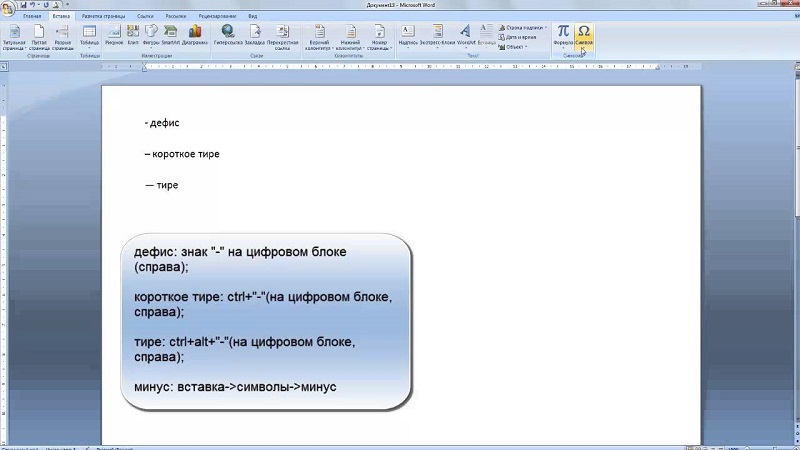
Slučajevi crtice i crtice
Na primjer, koristi se pravopisni znak crtice:
- U složenim imenicama, presavijajući se od dvije riječi (major general, dinamo stroj, jugoistok).
- U pridjevima (jarko narančasta, fizikalno-kemijska).
- Riječima koje sadrže brojeve u osnovi (50. obljetnica, 7.).
- Za prenošenje riječi na sljedeći redak.
- Kako bi se odredile kratice (RN, gđa.).
- Po nekim prilozima (po mom mišljenju, prvo, negdje, na kraju krajeva).
- U zamjenicama (netko, neki, netko), glagoli (dovedite, idite, idite).
U pravilu se crtica ne razlikuje prema prazninama ni na jednoj strani, osim onih situacija kada će se u riječima iz dva dijela oboje odnositi na prvu ("audio i video datoteke", "mikro- i makro-elemente").

Crtica - jedan od znakova interpunkcije. Njegove su funkcije, za razliku od crtice, raznolike i nisu ograničene na opseg školskog tečaja, jer element služi za manifest različitih nijansi intonacije i može se koristiti u skladu s autorskim pravima. Puno je primjera njegove uporabe. Znak "-" dijeli riječi govora i tijekom okvira zapošljavanja s obje strane prostora. Primjenjivo je u izravnom govoru, između subjekta i predikata u rečenicama sa složenim predikatom, zamijeniti člana rečenice, kao i odvajanje glavnog dijela složene rečenice iz podređene klauzule. Može se nalaziti "-" i u drugim scenarijima složenih sintaktičkih konstrukcija, za koje se pretpostavljaju kontekst.
U riječi, razlika između crtice i crtice u duljini simbola, kao i pravopisne varijacije. Istodobno, čak i crtica može se razlikovati u urednicima: duljina:
- Srednja (ili kratka) - "n dsh", što odgovara širini "n". Ovaj će se znak postaviti između brojeva bez odvajanja razmacima, a ukazuje na raspon (5-10), obično se koristi u zapadnoj tipografiji.
- Dugo - "m crtica", što odgovara širini "m". Ovaj je simbol ista originalna tipografska crtica.
Tu je i digitalna, nazvana figura crtica. Njegova je duljina ista kao u prosječnoj opciji, a znak se koristi za odvajanje brojeva (ne biste trebali uzimati minus za nju).
Kako umetnuti crticu
Sada shvatimo kako staviti crticu određene duljine u Word, čineći je ispravno pomoću alata za tipkovnicu i uređivanje. U programu se provodi nekoliko metoda.
Kako birati znak na tipkovnici
Svaki je korisnik u znanju gdje na tipkovnici postoji crtica. Ključ se nalazi u digitalnom retku nakon "0", uz pomoć u kombinaciji s Shiftom, možete staviti i donji naglasak. Isti gumb omogućuje vam da automatski napravite crticu u uređivaču ako je okružite razmacima i napišete riječ, također koristeći jaz iza nje. Upravo se ovaj simbol naziva prosječnom ili kratkom crticom, a trebao bi se postaviti između brojeva. Da biste napisali potpunu interpunkcijsku oznaku, potrebne su druge metode.
Dodavanje crtice kroz karticu za umetanje
Word ima opciju koja vam omogućuje da stavite dugu crticu, kratku ili upotrebu drugih znakova, za koje bi se u programu trebale izvesti sljedeće radnje:
- Idemo na karticu "Umetni" (glavni izbornik), gdje odaberemo "simbol" - "Ostali simboli ...".
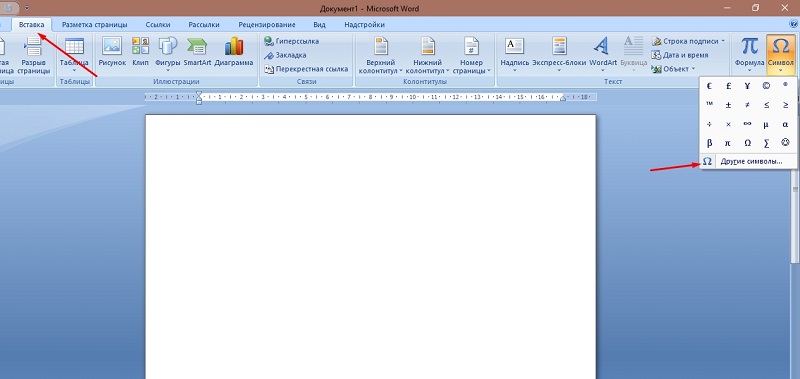
- Ovdje, u polju pod nazivom "Font", "Obični tekst" treba odabrati, a u polju "Set" s popisa kapljice, potrebno je navesti "znakove interpunkcije".
- A predloženi znakovi odaberite preferiranu opciju i kliknite "Umetni", nakon čega će biti u tekstu isprekidanom u tekstu Word.
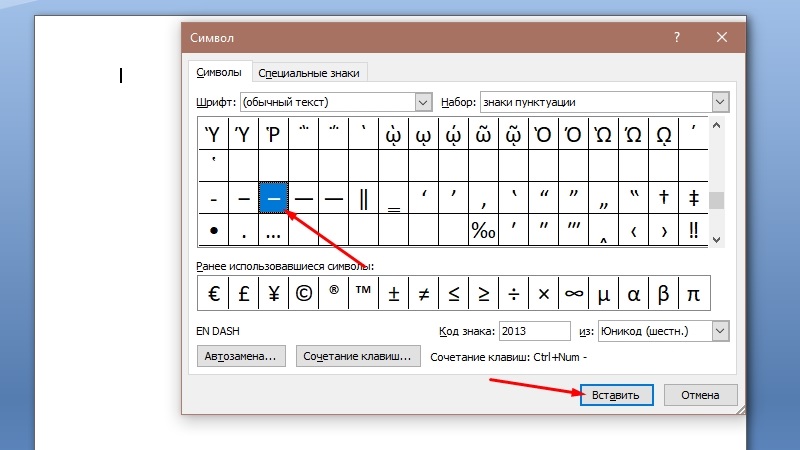
Umetnite crticu i crticu pomoću znakova koda
Svaki od znakova u Wordu dodijeljen je određeni kôd, koristeći koji možete umetnuti crticu potrebne duljine. U ovom slučaju trebat ćete dodatno koristiti vruće tipke alt+x. Otkrijmo detaljnije kako koristiti kodove u MS Word.
Kako staviti dugu crticu:
- Imamo kursor u željenom položaju.
- U digitalnom bloku upisujemo 2014 i kliknite alt+x.
- Umjesto broja, dobit ćete odgovarajući znak "-".
Kako napraviti prosječnu (kratku) crticu:
- Postavite pokazivač na pravo mjesto.
- Upisujemo 2013. i pomoću ALT+X pretvaramo broj u kratku crticu "-".
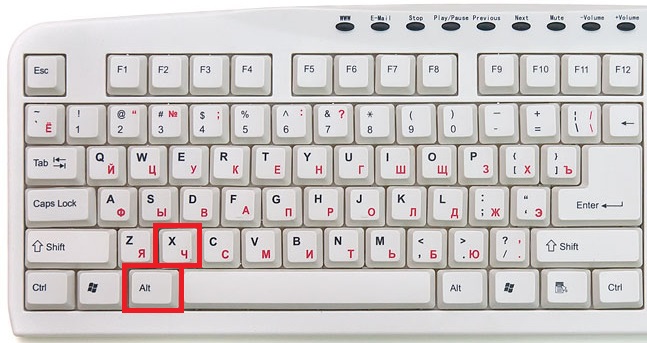
Kako staviti crticu:
- Postavite pokazivač na mjesto za proizvodnju simbola.
- Code 2010 odgovara definiciji, prikupljamo je i koristimo alt+x, a zatim dobivamo " -".
Korištenje kombinacije ključeva
Za dovršavanje zadatka može se koristiti i kombinacija tipki, pod uvjetom da digitalna jedinica aktivira gumb Num Lock.
Možete umetnuti veliku crticu u Word ("-") držanjem Ctrl+Alt i istovremeno pritiskajući "-" (minus) na digitalnoj tipkovnici.
Ako ste trebali dobiti kratko ("-"), držite Ctrl i kliknite "-".

Posebni kod za znak crtice
Univerzalna metoda stavljanja duge crtice u Word i druge urednike podrazumijeva sljedeće radnje:
- Imamo kursor na pravom mjestu.
- Stezanje alt i tipa 0151.
- Rezultat manipulacija bit će znak "-".
Slijedeći automatsku zamjenu
S velikim količinama rada s tekstovima, preporučljivo je konfigurirati auto -kanine. Zatim, prilikom zapošljavanja određenih elemenata navedenih u parametrima, nakon njihovog unosa, dobivamo odabrani simbol. Za to se izvode sljedeće radnje:
- Idemo na karticu "Umetni", gdje odaberemo "simbol" - "Ostali simboli ...".
- U polju "Font" treba odabrati "uobičajeni tekst", a u retku "set" Izložbeni "pokazujemo" znakove interpunkcijskih znakova "s popisa.
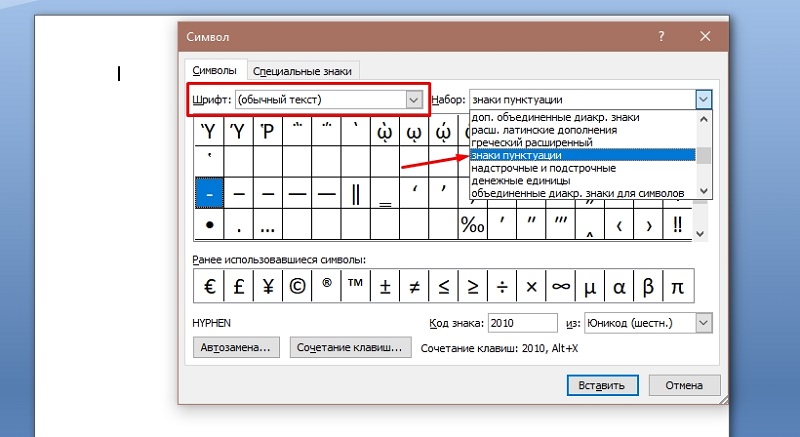
- Od dostupnih elemenata odaberite onaj kojem ćemo konfigurirati zamjenu.
- Kliknite "Automobili ...".
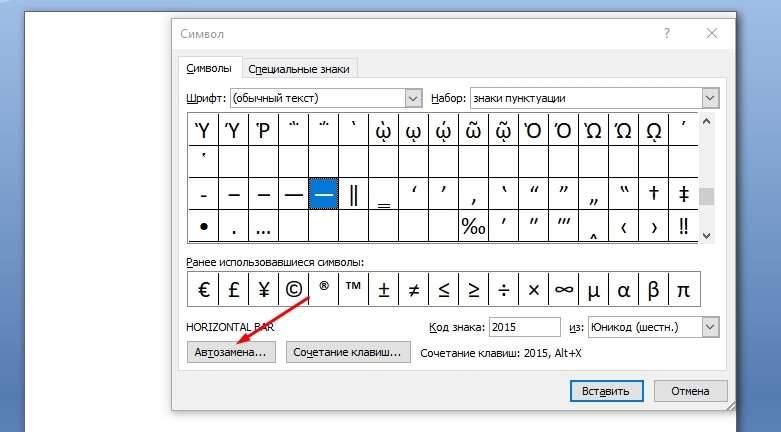
- U prozoru koji se pojavljuje u polju pod funkcijom "Zamijeni" ili koristite drugu prikladnu kombinaciju elemenata.
- Kliknite "Dodaj" - "OK" i zatvorite prozor funkcije.
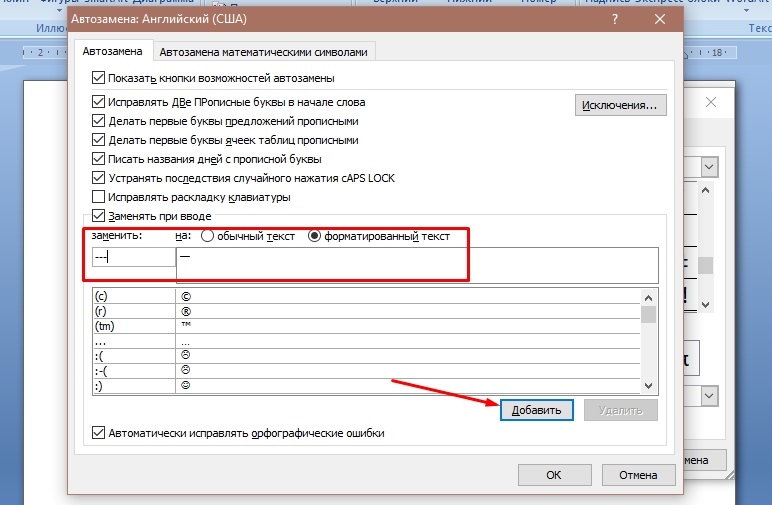
- Spreman.
Nakon ovih manipulacija, kada pokupite tri crtica zaredom, crtica će se automatski pojaviti automatski.
Sada znate koje mogućnosti za upotrebu znakova nudi Microsoft Word i, unatoč nepostojanju zasebnog gumba na tipkovnici, lako možete staviti potrebne znakove na bilo koji prikladan način.
- « Otključavanje Android pametnog telefona Ako ste zaboravili grafički ili digitalni ključ
- Čišćenje predmemorije u radnoj površini i mobilnim verzijama preglednika »

